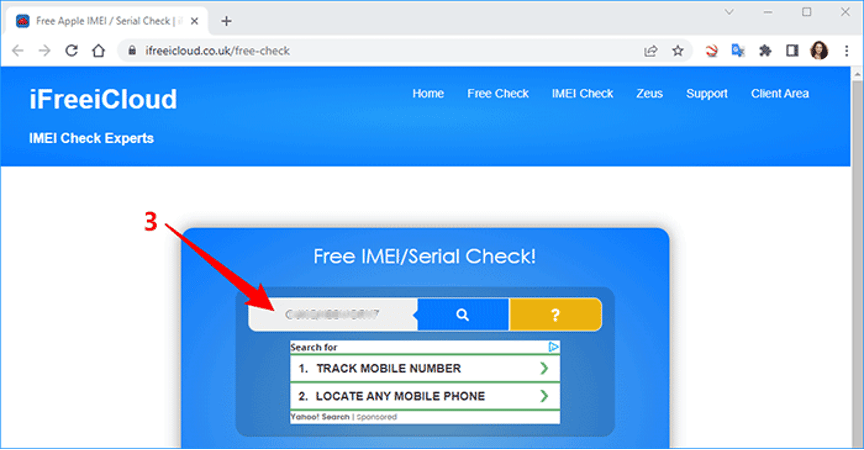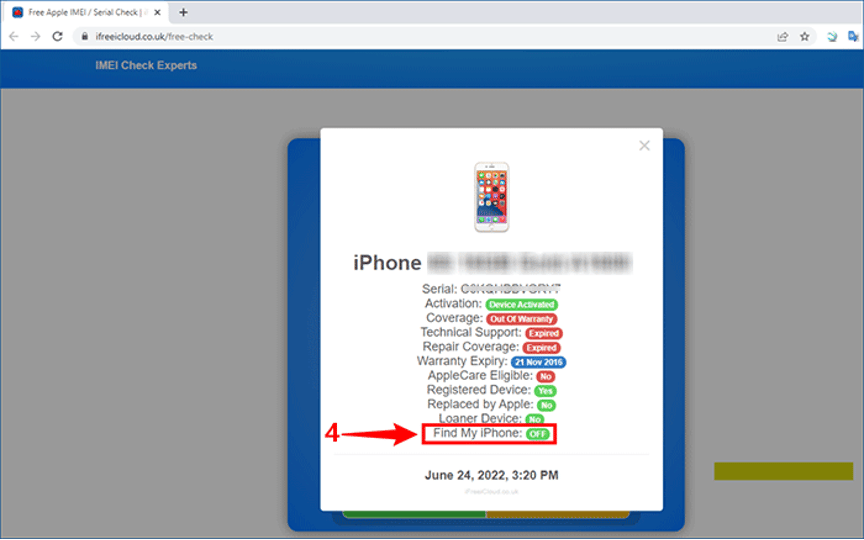Cara Keluar dari iCloud tanpa Kata Sandi di iOS 14/15
Diterbitkan: 2022-08-09“Mantan saya memberi saya iPhone 11 setahun yang lalu, dan itu diaktifkan dengan ID Apple-nya. Sekarang setelah kami putus, saya ingin masuk ke ID Apple saya sendiri karena saya jelas tidak ingin iPhone saya ditautkan ke ID Apple-nya lagi. Masalahnya adalah ketika saya mencoba keluar dari ID Apple, itu meminta saya untuk memasukkan kata sandi ID Apple, yang saya tidak tahu. Apakah ada cara untuk keluar dari ID Apple/iCloud tanpa memasukkan kata sandi?”
Keluar dari iCloud di iPhone atau iPad Anda memerlukan kata sandi ID Apple, tetapi Anda tidak tahu atau lupa? Tindakan terbaik dalam situasi ini adalah meminta bantuan pemilik sebelumnya atau mengatur ulang kata sandi ID Apple. Tetapi bagaimana jika tidak ada pendekatan yang berhasil untuk Anda? Jadi di situlah artikel ini masuk. Kami akan menunjukkan cara keluar dari iCloud tanpa kata sandi di iPhone atau iPad yang menjalankan iOS 9/10/11/12/13/14/15.
- Apakah mungkin untuk keluar dari iCloud tanpa kata sandi?
- Keluar dari iCloud tanpa kata sandi melalui iSumsoft iLock Refixer
- Apakah pengaturan ulang pabrik membuat Anda keluar dari iCloud?
Apakah mungkin untuk keluar dari iCloud tanpa kata sandi?
Anda mungkin bertanya-tanya apakah mungkin untuk keluar dari iCloud tanpa kata sandi. Jawabannya, tentu saja, iya. Sekarang, pertama-tama mari kita telusuri apa yang ada di balik masalah ini dan bagaimana cara kerjanya.
Pertama, Anda harus tahu bahwa iPhone Anda memerlukan kata sandi ID Apple untuk keluar dari iCloud karena Cari Milik Saya diaktifkan. Ini adalah fitur keamanan Apple yang mencegah masuk tanpa izin saat iPhone dicuri atau hilang.
Saat ID Apple masuk di iPhone Anda, Cari Milik Saya diaktifkan secara default. Kemudian, jika Anda mencoba melakukan tindakan sensitif apa pun di iPhone, seperti mematikan Cari Milik Saya, keluar dari iCloud, dan menghapus semua konten dan pengaturan, Anda akan diminta memasukkan kata sandi ID Apple. Dan tidak ada cara untuk melewati halaman entri kata sandi ID Apple dalam kasus ini.
Saat Cari Milik Saya diaktifkan, jelas tidak mungkin untuk keluar dari iCloud dari aplikasi Pengaturan di iPhone Anda tanpa kata sandi. Ini tidak diragukan lagi merupakan masalah besar bagi mereka yang lupa kata sandi ID Apple mereka dan tidak dapat mengambilnya kembali, atau yang memiliki ID Apple orang lain yang masuk ke iPhone mereka. Untungnya, ada trik atau alat khusus yang dapat Anda gunakan untuk keluar dari iCloud tanpa kata sandi.
Keluar dari iCloud tanpa kata sandi melalui iSumsoft iLock Refixer
iSumsoft iLock Refixer, alat penghapus iCloud yang kuat dan mudah digunakan, adalah cara paling aman dan andal untuk keluar dari iCloud tanpa kata sandi. Alat ini pertama-tama akan mematikan Temukan iPhone Saya tanpa kata sandi, dan kemudian menghapus ID Apple dari pengaturan iCloud iPhone sepenuhnya. Setelah itu, Anda akan dapat terus menggunakan iPhone seperti biasa dan masuk dengan akun iCloud yang berbeda. Ikuti langkah-langkah di bawah ini.
Langkah 1: Cadangkan iPhone Anda.
Keluar dari iCloud tanpa kata sandi dapat menghapus data pengguna Anda seperti foto dan kontak. Jadi buat cadangan iPhone Anda terlebih dahulu, untuk berjaga-jaga.
Langkah 2: Jailbreak iPhone Anda dan matikan koneksi jaringannya.
Untuk menggunakan iSumsoft iLock Refixer untuk keluar dari iCloud tanpa kata sandi, iPhone Anda harus di-jailbreak terlebih dahulu. Anda mungkin ragu untuk melakukan jailbreak pada iPhone Anda. Jangan takut, jailbreaking hanya bersifat sementara. Jailbreak singkat seharusnya tidak berdampak buruk pada perangkat, dan Anda dapat menghapus jailbreak dengan reboot sederhana setelah Anda keluar dari iCloud.
Anda dapat melakukan jailbreak pada iPhone Anda menggunakan metode apa pun yang Anda kenal. Atau, Anda dapat merujuk ke dua tutorial terperinci yang tercantum di bawah ini.
- Cara Jailbreak iPhone di Windows
- Cara jailbreak iPhone di Mac
Setelah iPhone Anda di-jailbreak, matikan koneksi jaringannya, termasuk WIFI dan data seluler.
Langkah 3: Matikan Cari Milik Saya.
Pastikan iPhone Anda terhubung ke PC melalui kabel Lightning ke USB, unduh dan jalankan iSumsoft iLock Refixer di PC Anda, lalu pilih Matikan FMI di halaman perangkat lunak.

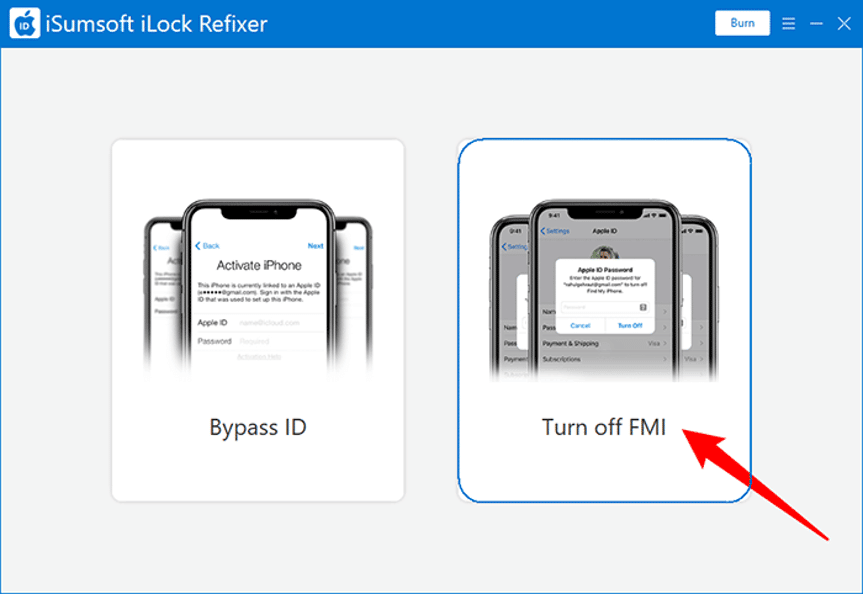
Di halaman berikutnya, klik Mulai dan alat akan mulai mematikan Cari Milik Saya untuk iPhone Anda. Selalu jaga agar komputer tetap terhubung ke Internet dan iPhone terhubung ke komputer, lalu tunggu hingga mematikan Cari Milik Saya selesai.
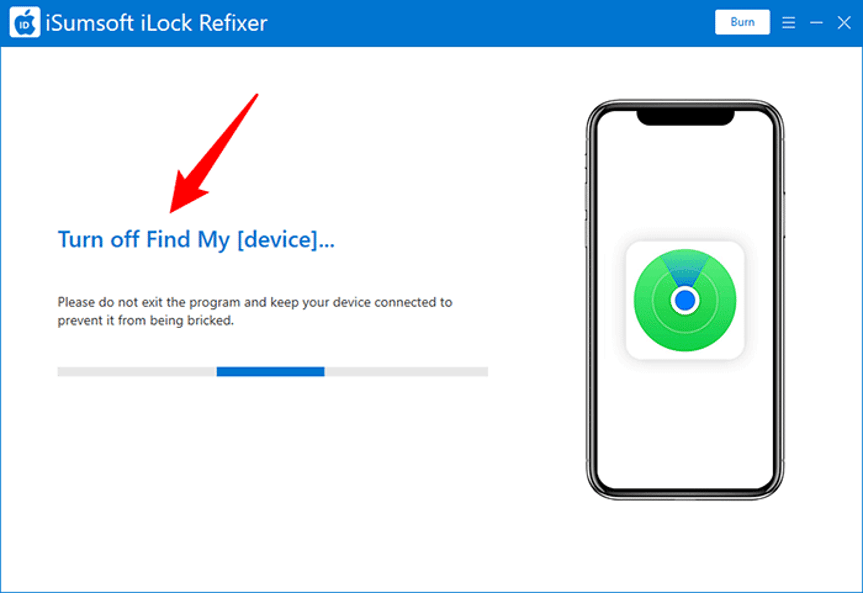
Saat mematikan Cari Milik Saya selesai, Anda akan diminta untuk menanyakan status Cari Milik Saya untuk iPhone Anda. Ini adalah langkah yang diperlukan untuk memastikan bahwa Anda berhasil keluar dari iCloud tanpa kata sandi. Jadi, yang perlu Anda lakukan di sini adalah:
- Klik tombol Salin. Ini akan menyalin nomor seri iPhone Anda.
- Klik tombol Kueri. Ini akan membuka halaman web untuk menanyakan informasi perangkat Apple.
- Masukkan atau tempel nomor seri iPhone Anda di halaman web lalu tekan Enter.
- Saat hasil kueri ditampilkan, periksa status Temukan iPhone Saya.
- Jika hasil kueri menunjukkan bahwa Cari iPhone Saya aktif, mulai ulang alat dan coba matikan Cari Milik Saya lagi. Jika hasilnya menunjukkan bahwa Cari iPhone Saya Mati, lanjutkan ke langkah berikutnya untuk keluar dari iCloud tanpa kata sandi.
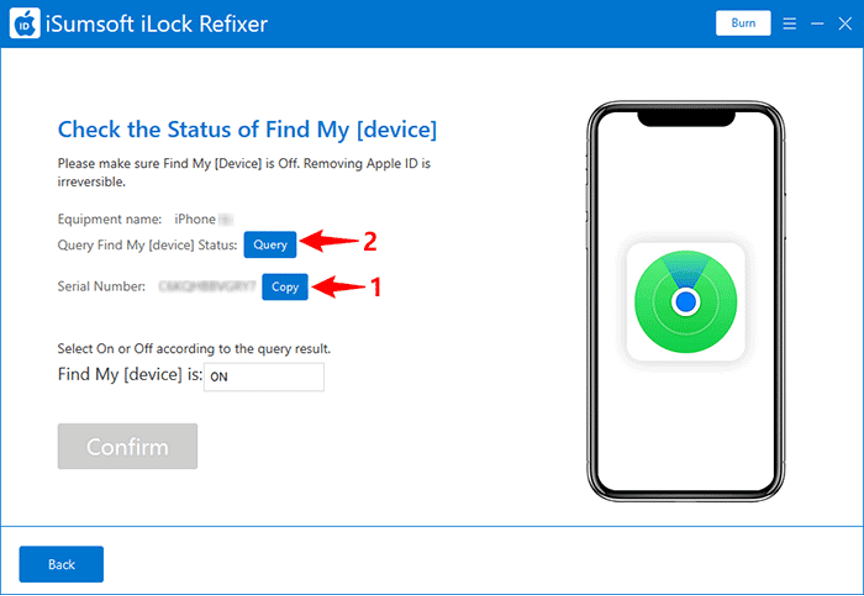
Langkah 3: Keluar dari iCloud tanpa kata sandi.
Setelah mengonfirmasi bahwa Temukan iPhone Saya mati, pilih MATI dan klik Konfirmasi pada halaman perangkat lunak.
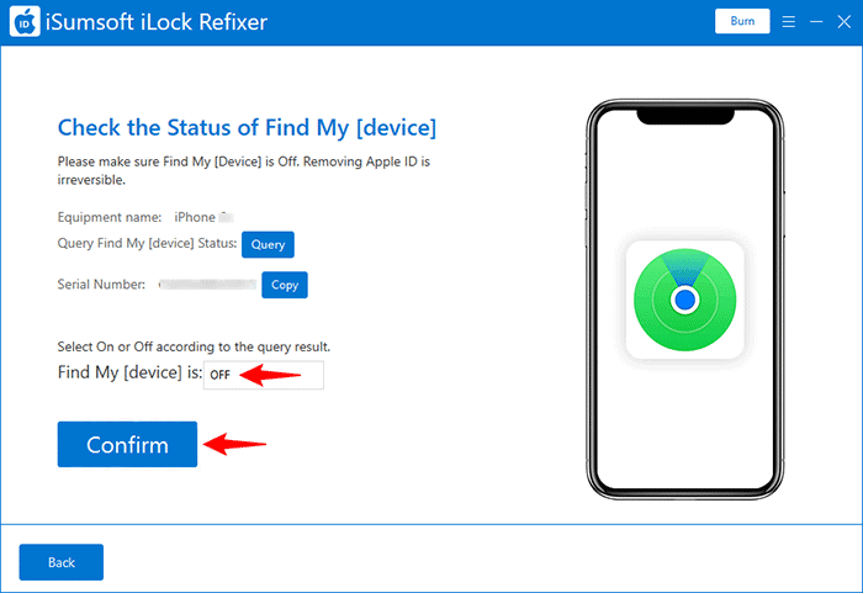
Segera setelah Anda mengklik Konfirmasi, alat akan mulai menghapus ID Apple dari iPhone Anda tanpa kata sandi.
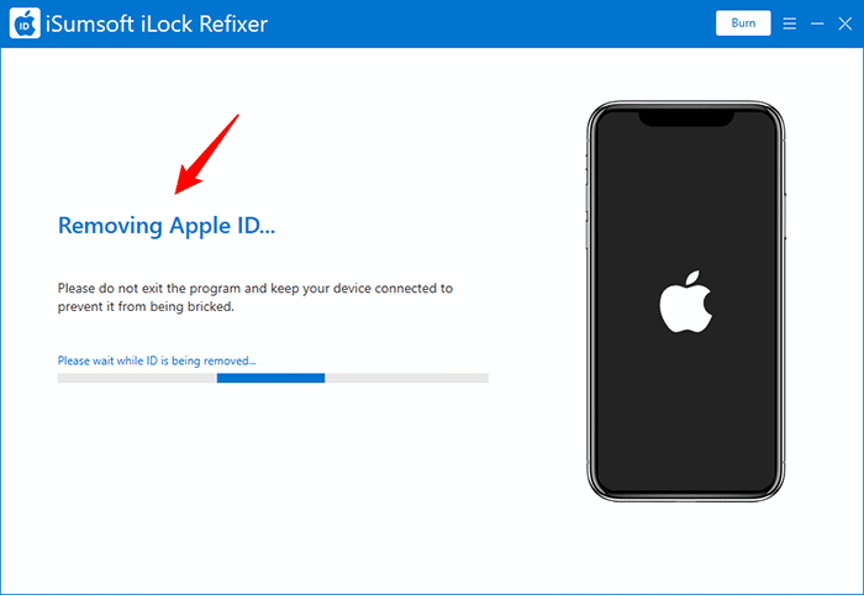
Segera, Anda akan menerima pesan sukses di halaman perangkat lunak. Pada titik ini, iPhone Anda akan reboot, dan ketika Anda pergi ke Pengaturan iCloud Anda, Anda akan menemukan bahwa ID Apple telah berhasil keluar.
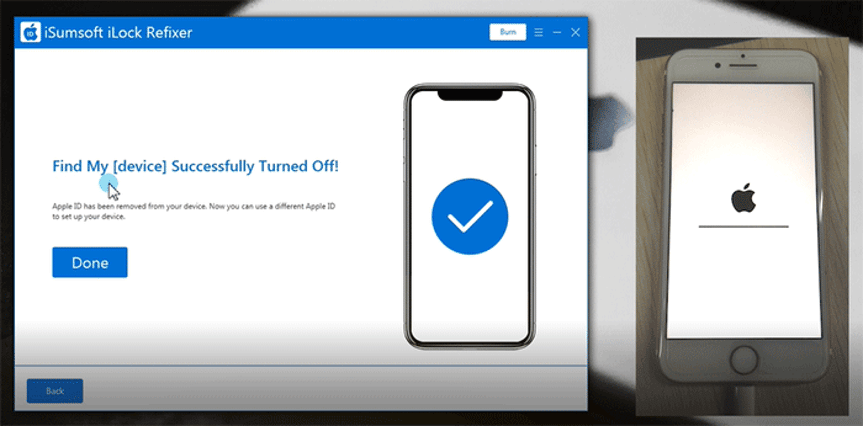
Apakah pengaturan ulang pabrik membuat Anda keluar dari iCloud?
Tidak, reset pabrik tidak membantu Anda keluar dari iCloud dalam situasi ini karena fitur Cari Milik Saya. "Temukan Milik Saya" mencakup fitur Kunci Aktivasi, yang mencegah akses dan aktivasi iPhone yang tidak sah setelah reset pabrik.
Jika Anda menggunakan iTunes untuk memaksa pengaturan ulang pabrik pada iPhone Anda tanpa terlebih dahulu mematikan Cari Milik Saya atau keluar dari iCloud, Kunci Aktivasi akan muncul, menanyakan ID Apple dan kata sandi yang digunakan di iPhone Anda. Tanpa ID dan kata sandi Apple yang disinkronkan sebelumnya, Anda tidak akan dapat membuka Kunci Aktivasi dan mengakses iPhone Anda. Jika demikian, segalanya menjadi lebih rumit dan pada akhirnya Anda mungkin harus meminta bantuan dukungan Apple. Jadi, jangan pernah mencoba reset pabrik dengan ringan.